一. 邂逅SVG和初体验
1.邂逅SVG
什么是
SVG?维基百科介绍:SVG全称为(Scalable Vector Graphics),即可缩放矢量图形。(矢量定义:既有大小又有方向的量。在物理学中称作矢量,如一个带箭头线段:长度表示大小,箭头表示方向;在数学中称作向量。在计算机中,矢量图可无限放大而不变形)SVG是一种基于XML格式的矢量图,主要用于定义二维图形,支持交互和动画SVG规范是万维网联盟(W3C) 自 1998 年以来开发的标准SVG图像可在不损失质量的情况下按比例缩放,并支持压缩- 基于
XML的SVG可轻松的用文本编辑器或矢量图形编辑器创建和编辑,并可以直接在浏览器显示 svg是嵌入到dom中的,可以修改颜色,所以只需要一张图,而用别的格式像png,jpg就需要两张图才能进行颜色交替
SVG对浏览器的兼容性:
2.SVG 历史
SVG1.x版本SVG是W3C SVG工作组于1998 年开始开发 ,而SVG 1.0于 2001 年 9 月 4 日成为W3C推荐的标准SVG 1.1于 2003 年 1 月 14 日成为W3C推荐的标准。 该版本增加了模块化规范的内容。除此之外,1.1 和 1.0 几乎没有区别SVG Tiny 1.2于 2008 年 12 月 22 日成为W3C推荐标准,主要是为性能低的小设备生成图形,但是后来被SVG 2所弃用了SVG 1.1第二版 于 2011 年 8 月 16 日发布,这次只是更新了勘误表和说明,并没有增加新功能
SVG 2.0版本(推荐)SVG 2.0于2016 年 9 月 15 日成为W3C候选推荐标准,最新草案于2020年5月26日发布SVG2.x Change From SVG1.x ( https://www.w3.org/TR/SVG/changes.html ),比如:- Removed the baseProfile and version attributes from the ‘svg’ element
- 从
svg元素中删除baseProfile和version属性 - Added the ability to use 'auto' for the width and height attributes on ‘image’
- 增加了对
image的宽度和高度属性使用auto的能力 - Added ‘lang’ attribute on ‘desc’ and ‘title’ elements
- 在
desc和title元素上增加了lang属性 - Removed the ‘xlink:type’, ‘xlink:role’, ‘xlink:arcrole’, ‘xlink:show’ and ‘xlink:actuate’ attributes
- 删除
xlink:type、xlink:role、xlink:arcrole、xlink:show和xlink:actuate属性 - Deprecated the ‘xlink:href’ attribute in favor of using ‘href’ without a namespace
- 弃用
xlink:href属性,支持使用不带命名空间的href
3.SVG 优点
- 扩展好:矢量图像在浏览器中放大缩小不会失真,可被许多设备和浏览器中使用。而光栅图像(
PNG 、JPG)放大缩小会失真- 矢量图像 是基于矢量的点、线、形状和数学公式来构建的图形,该图形是没有像素的,放大缩小是不会失真的
- 光栅图像 是由像素点构建的图像—微小的彩色方块,大量像素点可以形成高清图像,比如照片。图像像素越多,质量越高
- 灵活:
SVG是W3C开发的标准,可结合其它的语言和技术一起使用,包括CSS、JavaScript、HTML和SMIL。SVG图像可以直接使用JS和CSS进行操作,使用时非常方便和灵活,因为SVG也是可集成到DOM中的 - 可以动画:
SVG图像可以使用JS、CSS和SMIL进行动画处理。对于Web开发人员来说非常的友好 - 轻量级:与其它格式相比,
SVG图像的尺寸非常小。根据图像的不同,PNG图像质量可能是SVG图像的50倍 - 可打印:
SVG图像可以以任何分辨率打印,而不会损失图像质量 - 利于
SEO:SVG图像被搜索引擎索引。因此,SVG图像非常适合SEO(搜索引擎优化)目的 - 可压缩:与其它图像格式一样,
SVG文件支持压缩 - 易于编辑:只需一个文本编辑器就可以创建
SVG图像。设计师通常会使用Adobe Illustrator(AI)等矢量图形工具创建和编辑
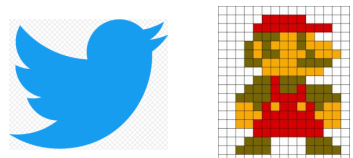
4.SVG 缺点
不适和高清图片制作
SVG格式非常适合用于徽标和图标(ICON)等2D图形,但不适用于高清图片,不适合进行像素级操作SVG的图像无法显示与标准图像格式一样多的细节,因为它们是使用点和路径而不是像素来渲染的
SVG图像变得复杂时,加载会比较慢不完全扩平台
- 尽管
SVG自 1998 年以来就已经存在,并得到了大多数现代浏览器(桌面和移动设备)的支持,但它不适用于IE8及更低版本的旧版浏览器。根据caniuse的数据,大约还有5%的用户在使用不支持SVG的浏览器

- 尽管
5.SVG 应用场景
SVG应用场景有哪些? 下面是一些保证SVG优于其他图像格式的应用场景:SVG非常适合显示矢量徽标(Logo)、图标(ICON)和其他几何设计SVG适合应用在需适配多种尺寸的屏幕上展示,因为SVG的扩展性更好- 当需要创建简单的动画时,
SVG是一种理想的格式SVG可以与JS交互来制作线条动画、过渡和其他复杂的动画SVG可以与CSS动画交互,也可以使用自己内置的SMIL动画
SVG也非常适合制作各种图表(条形图、折线图、饼图、散点图等等),以及大屏可视化页面开发

5.SVG 和 Canvas的区别
- 可扩展性:
SVG是基于矢量的点、线、形状和数学公式来构建的图形,该图形是没有像素的,放大缩小不会失真Canvas是由一个个像素点构成的图形,放大会使图形变得颗粒状和像素化(模糊)SVG可以在任何分辨率下以高质量的打印。Canvas不适合在任意分辨率下打印
- 渲染能力:
- 当
SVG很复杂时,它的渲染就会变得很慢,因为在很大程度上去使用DOM时,渲染会变得很慢 Canvas提供了高性能的渲染和更快的图形处理能力,例如:适合制作H5小游戏- 当图像中具有大量元素时,
SVG文件的大小会增长得更快(导致DOM变得复杂),而Canvas并不会增加太多
- 当
- 灵活度:
SVG可以通过js和CSS进行修改,用SVG来创建动画和制作特效非常方便Canvas只能通过js进行修改,创建动画得一帧帧重绘
- 使用场景:
Canvas主要用于游戏开发、绘制图形、复杂照片的合成,以及对图片进行像素级别的操作,如:取色器、复古照片SVG非常适合显示矢量徽标(Logo)、图标(ICON)和其他几何设计
6.初体验SVG
如何绘制一个
SVG矢量图? 绘制SVG矢量图常用有4种方式:方式一:在一个单独的
svg文件中绘制,svg文件可直接在浏览器预览或嵌入到HTML中使用(推荐)方式二:直接在
HTML文件中使用svg元素来绘制(推荐)方式三:直接使用
js代码来生成svg矢量图方式四:使用
AI(Adobe IIIustractor)矢量绘图工具来绘制矢量图,并导出为svg文件(推荐)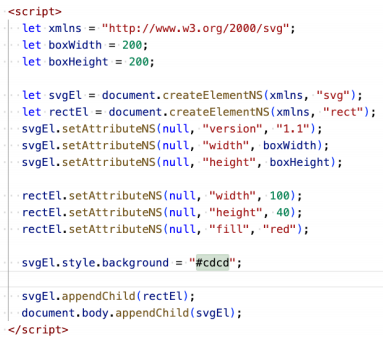
SVG初体验第一步:新建一个
svg文件,在文件第一行编写XML文件声明(可选,不写的话浏览器自动添加,建议写上)第二步:编写 一个
<svg>元素,并给该元素添加如下属性:version: 指定使用svg的版本,值为1.0和1.1,2.0已删除该属性baseProfile:SVG 2之前,version和baseProfile属性用来验证和识别SVG版本。而SVG2后不推荐使用这两个属性了width / height:指定svg画布(视口)的宽和高,默认值分别为300和150,默认使用px单位xmlns:给svg元素绑定一个命名空间(http://www.w3.org/2000/svg)意味着这个<svg>标签和它的子元素都属于该命名空间下
第三步:在
<svg>元素中添加图形(比如:<rect>)元素第四步:在浏览器直接预览 或 嵌入到
HTML中预览(嵌入HTML有6种方案)
7.XML 和DTD声明
由于
SVG是一个XML文件格式。在编写XML文档时,通常是推荐编写XML声明。因为在XML 1.0中,XML声明是可选的,推荐写但不是强制性。然而,在XML 1.1中,声明是强制性的,如果没有声明,则自动暗示该文档是XML 1.0文档。所以这里建议大家在编写SVG文件时也编写一个XML声明SVG的XML声明格式:<?xml version="1.0" encoding="UTF-8" standalone="no" ?>version指定版本(必填)encoding指定XML文档的编码(可选,默认是UTF-8)standalone:指定当前XML文档是否依赖于外部标记声明(可选,使用该属性时,需和DTD声明一起用才有意义)- 默认为
no:代表依赖外部标记声明 yes:代表依赖内部默认的标记声明
- 默认为
SVG的文档类型声明(DTD),让解析器验证XML文件是否符合该规范,与HTML5文件的DTD声明类似XML中内部DTD声明(可选)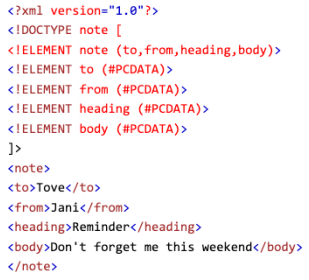
XML中外部DTD声明(可选)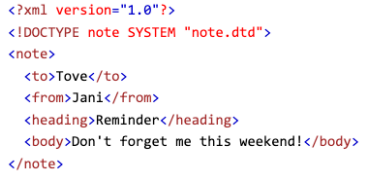
<!DOCTYPE svg PUBLIC "-//W3C//DTD SVG 1.1//EN" "http://www.w3.org/Graphics/SVG/1.1/DTD/svg11.dtd">8.SVG文档结构
SVG1.1文档结构:https://www.w3.org/TR/SVG11/struct.html- 第一行:包含一个
XML声明。由于SVG文件是一个XML格式的,它应包含一个XML声明 - 第二行:定义文档类型声明 (
DTD),这里依赖外部的SVG1.1文档类型,让解析器验证XML文件是否符合该规范
html<!DOCTYPE svg PUBLIC “-//W3C//DTD SVG 1.1//EN" "http://www.w3.org/Graphics/SVG/1.1/DTD/svg11.dtd">- 第一行:包含一个
SVG2.0文档结构:https://www.w3.org/TR/SVG2/struct.html#NamespaceSVG2version和baseProfile属性已删除,也不推荐写文档类型声明(DTD)。其中<desc>元素是用来描述该文件的
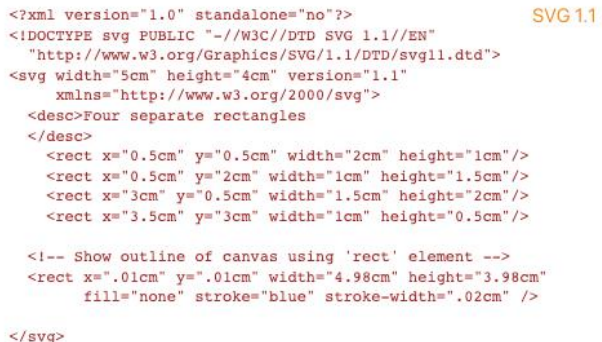
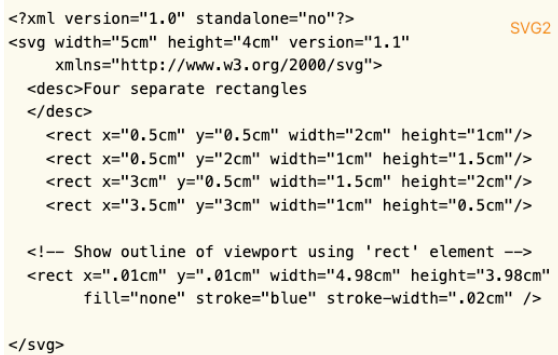
9.JS 创建 SVG
使用
JS脚本来创建SVG时,创建的元素都是需要添加命名空间的- 比如:创建
<svg>或者<rect>元素都需要添加命名空间(http://www.w3.org/2000/svg) - 对于元素上的属性如果不带前缀的,命名空间赋值为
null
- 比如:创建
因为在
XML1.1命名空间规范中建议,不带前缀的属性(带前缀xlink:href)命名空间的名称是没有值的,这时命名空间的值必须使用null值创建
SVG常用的DOM2 API:createElementNS(ns,elname):创建SVG元素setAttributeNS(ns,attrname,value):给SVG元素添加属性getAttributeNS(ns,attrname):获取SVG元素上的属性hasAttributeNS(ns, attrname): 判断SVG元素上是否存在某个属性removeAttributeNS(ns,attname):删除SVG元素上的某个属性更多的
API:https://developer.mozilla.org/zh-CN/docs/Web/SVG/Namespaces_Crash_Course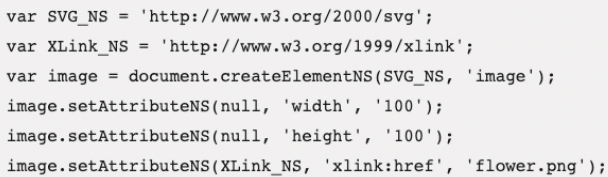
10.HTML 引入 SVG
方式一:
img元素- 作为一张图片使用,不支持交互,只兼容
ie9以上
- 作为一张图片使用,不支持交互,只兼容
方式二:
CSS背景- 作为一张背景图片使用,不支持交互
方式三:直接在
HTML文件引用源文件- 作为
HTML的DOM元素,支持交互,只兼容ie9以上
- 作为
方式四:
object元素(了解)- 支持交互式
svg,能拿到object的引用,为SVG设置动画、更改其样式表等
- 支持交互式
方式五:
iframe元素(了解)- 支持交互式
svg,能拿到iframe的引用,为SVG设置动画、更改其样式表等
- 支持交互式
方式六:
embed元素(了解)支持交互式
svg,能拿到embed的引用,为SVG设置动画、更改其样式表等,对旧版浏览器有更好的支持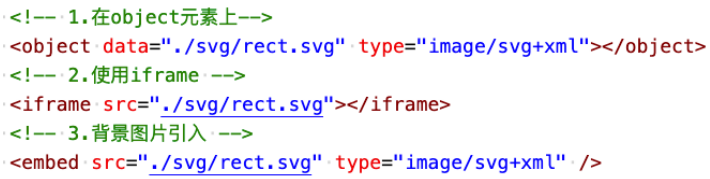
二. 网格和坐标系
1.SVG Grid 和 坐标系
SVG使用的坐标系统(网格系统)和Canvas的差不多。坐标系是 以左上角为(0,0)坐标原点,坐标以像素为单位,x轴正方向是向右,y轴正方向是向下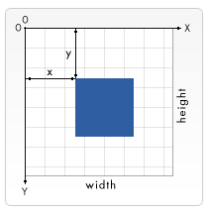
SVG Grid(坐标系)<svg>元素默认宽为300px, 高为150px。如上图所示,<svg>元素默认被网格所覆盖- 通常来说网格中的一个单元相当于
svg元素中的一像素 - 基本上在
SVG文档中的1个像素对应输出设备(比如显示屏)上的1个像素(除非缩放) <svg>元素和其它元素一样也是有一个坐标空间的,其原点位于元素的左上角,被称为初始视口坐标系<svg>的transform属性可以用来移动、旋转、缩放SVG中的某个元素,如果<svg>中某个元素用了形变,该元素内部会建立一个新的坐标系统,该元素默认后续所有变化都是基于新创建的坐标系统
2.SVG 坐标系单位
SVG坐标系统,在没有明确指定单位时,默认以像素为单位- 比如:
<rect x="0" y="0" width="100" height="100" />- 定义一个矩形,即从左上角开始,向右延展
100px,向下延展100px,形成一个100*100大的矩形
- 定义一个矩形,即从左上角开始,向右延展
- 当然我们也可以手动指明坐标系的单位,比如:
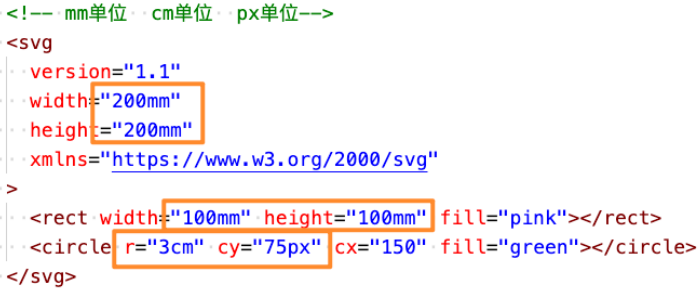
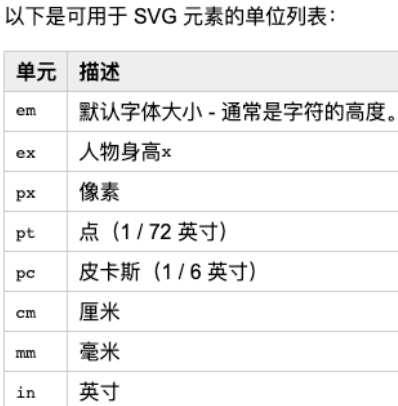
三. 视口和视图框
1.视口-viewport
视口(
viewport)- 视口是
SVG可见的区域(也可以说是SVG画布大小)。可以将视口视为可看到特定场景的窗口 - 可以使用
<svg>元素的width和height属性指定视口的大小 - 一旦设置了最外层
SVG元素的宽度和高度,浏览器就会建立初始视口坐标系和初始用户坐标系
- 视口是
视口坐标系
- 视口坐标系是在视口上建立的坐标系,原点在视口左上角的点
(0, 0),x轴正向向右,y轴正向下 - 初始视口坐标系中的一个单位等于视口中的一个像素,该坐标系类似于
HTML元素的坐标系
- 视口坐标系是在视口上建立的坐标系,原点在视口左上角的点
用户坐标系( 也称为当前坐标系或正在使用的用户空间,后面绘图都是参照该坐标系 )
- 用户坐标系是建立在
SVG视口上的坐标系。该坐标系最初与视口坐标系相同——它的原点位于视口的左上角 - 使用
viewBox属性,可以修改初始用户坐标系,使其不再与视口坐标系相同
- 用户坐标系是建立在
为什么要有两个坐标系?
因为
SVG是矢量图,支持任意缩放。在用户坐标系统绘制的图形,最终会参照视口坐标系来进行等比例缩放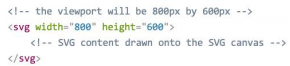
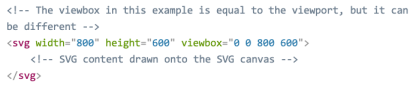
2.视图框-viewBox
视图框(
viewBox)viewport是SVG画布的大小,而**viewBox是用来定义用户坐标系中的位置和尺寸 (该区域通常会被缩放填充视口)**viewBox也可理解为是用来指定用户坐标系大小。因为SVG的图形都是绘制到该区域中。用户坐标系可以比视口坐标系更小或更大,也可以在视口内完全或部分可见- 一旦创建了视口坐标系(
<svg>使用width和height),浏览器就会创建一个与其相同的默认用户坐标系 - 我们可以使用
viewBox属性指定用户坐标系的大小- 如果用户坐标系与视口坐标系具有相同的高宽比,它将
viewBox区域拉伸以填充视口区域 - 如果用户坐标系和视口坐标系没有相同的宽高比,可用
preserveAspectRatio属性来指定整个用户坐标系统是否在视口内可见
- 如果用户坐标系与视口坐标系具有相同的高宽比,它将
viewBox语法viewBox = <min-x> <min-y> <width> <height>,比如:viewBox ='0 0 100 100'<min-x>和<min-y>确定视图框的左上角坐标(不是修改用户坐标系的原点,绘图还是从原来的0, 0开始)<width> <height>确定该视图框的宽度和高度- 宽度和高度不必与父
<svg>元素上设置的宽度和高度相同 - 宽度和高度负值无效,为
0是禁用元素的显示
- 宽度和高度不必与父

3.视图框-viewBox-相同的宽高比
看一个
viewport和viewBox有相同的宽高比的例子:- 在
viewBox属性上设置视图框为视口大小的一半 - 暂时不改变这个视图框左上角,将
<min-x>将<min-y>设置为零 - 视图框的宽度和高度将是视口宽度和高度的一半
- 在
那么,
viewbox = "0 0 100 100"具体做什么的呢?指定画布可显示的区域,用户坐标系从
(0, 0)的左上点到(100, 100)的点,默认单位是px然后将
SVG图形绘制到该viewBox区域viewBox区域等比例被放大(放大不会失真)以填充整个视口用户坐标系映射到视口坐标系,因此在这种情况下
1个用户单位等于4个视口单位在
SVG画布上绘制的任何内容都将相对于该用户坐标系进行绘制
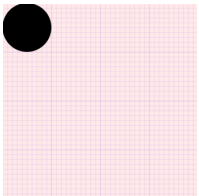
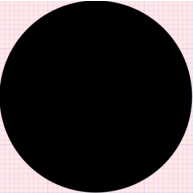
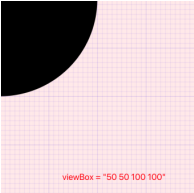
4.视图框-viewBox-不同的宽高比
在
400\*400的视口中,viewbox="0 0 200 100"具体做什么的呢?- 保留视图框
viewBox的宽高比,但视图框viewBox不会拉伸以覆盖整个视口区域 - 视图框
viewBox在视口内垂直和水平居中
- 保留视图框
想改变视口内的视框位置怎么办?
- 给
<svg>添加preserveAspectRatio属性,该属性允许强制统一缩放视图框viewBoxpreserveAspectRatio= "none", 强制拉伸图形以填充整个视口preserveAspectRatio= “xMinYMin”, 图形在视口的最小x和y轴上显示(左上角)- .....
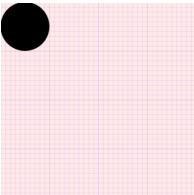
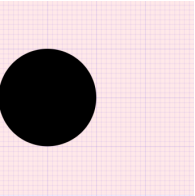
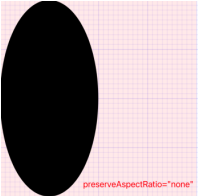
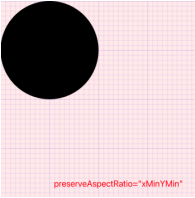
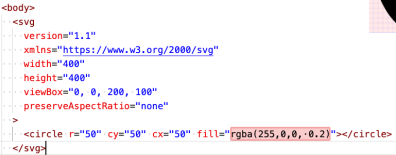
- 给
四. 绘制形状和路径
1.绘制-矩形 (rect)
SVG的基本形状- 在
SVG画布中,如果要想插入一个形状,可以在文档中创建一个对应的元素 - 不同的元素对应着不同的形状,并且可以使用不同的属性来定义图形的大小和位置
SVG所支持的基本形状有:矩形、圆形、椭圆、线条、折线、多边形、路径
- 在
下面用
SVG来绘制一个矩形(rect)<rect>元素会在屏幕上绘制<rect>元素有6 个基本属性可以控制它在屏幕上的位置和形状
<rect>元素6 个基本属性x:矩形左上角的x轴位置y:矩形左上角的y轴位置width:矩形的宽度height:矩形的高度rx:圆角的x轴方位的半径ry:圆角的y轴方位的半径

2.绘制-圆形 (circle)
下面用
SVG来绘制一个圆形(circle)<circle>元素会在屏幕上绘制一个圆形<circle>元素有3个基本属性用来设置圆形
<circle>元素3个基本属性r:圆的半径cx:圆心的 x轴位置cy:圆心的 y轴位置

3.绘制-椭圆 (ellipse)
下面用
SVG来绘制一个椭圆(ellipse)<ellipse>元素是<circle>元素更通用的形式,它可以分别缩放圆的x半径和y半径x半径和y半径 ,数学家通常称之为长轴半径和短轴半径< ellipse >元素有 4 个基本属性用来设置椭圆
<ellipse>元素4 个基本属性rx: 椭圆的x轴半径ry: 椭圆的y轴半径cx: 椭圆中心的x轴位置cy: 椭圆中心的y轴位置
4.绘制-线条(line)
下面用
SVG来绘制一条直线(line)<line>元素是绘制直线。它取两个点的位置作为属性,指定这条线的起点和终点位置- 需描边才能显示,不支持填充和
Canvas线条一样 <line>元素有4个基本属性用来设置线条
<line>元素4个基本属性x1: 起点的x轴位置y1: 起点的y轴位置x2: 终点的x轴位置y2: 终点的y轴位置
5.绘制-折线(polyline)
下面用
SVG来绘制一条直线(polyline)<polyline>元素是一组连接在一起的直线。因为它可以有很多的点,折线的的所有点位置都放在一个points属性- 默认会填充黑色
<polyline>元素有1个基本属性用来设置折线所有点位置
<polyline>元素1个基本属性points: 点集数列。每个数字用空白、逗号、终止命令符或者换行符分隔开每个点必须包含
2个数字,一个是x坐标,一个是y坐标所以点列表
(0,0),(1,1)和(2,2)可以写成这样:“0 0, 1 1, 2 2”支持格式:
“0 0, 1 1, 2 2”或“0 ,0 , 1, 1, 2, 2”或“0 0 1 1 2 2”
6.绘制-多边型(polygon)
下面用
SVG来绘制多边形(polygon)<polygon>元素是和折线很像,它们都是由连接一组点集的直线构成。不同的是,<polygon>的路径在最后一个点处自动回到第一个点。需要注意的是,矩形也是一种多边形,也可以用多边形创建一个矩形- 默认会填充黑色
<polygon>元素有1个基本属性用来设置多边形线所有点位置
<polygon>元素1个基本属性points: 点集数列。每个数字用空白符、逗号、终止命令或者换行符分隔开每个点必须包含
2个数字,一个是x坐标,一个是y坐标所以点列表
(0,0),(1,1)和(2,2)推荐写成这样:“0 0, 1 1, 2 2”路径绘制完后闭合图形,所以最终的直线将从位置
(2,2)连接到位置(0,0)
7.绘制-路径(path)
下面用
SVG来绘制路径(path)<path>元素可能是SVG中最常见的形状。你可以用<path>元素绘制矩形(直角矩形或圆角矩形)、圆形、椭圆、折线形、多边形,以及一些其他的形状,例如贝塞尔曲线、2次曲线等曲线- 默认会填充黑色,默认路径不会闭合
<path>元素有1个基本属性用来设置路径点的位置
<path>元素1个基本属性d: 一个点集数列,以及其它关于如何绘制路径的信息,必须M命令开头所以点列表
(0,0),(1,1)和(2,2)推荐写成这样:“M 0 0, 1 1, 2 2”支持格式:
“M 0 0, 1 1, 2 2”或“M0 0, 1 1, 2 2”或“M 0 ,0 , 1, 1, 2, 2”或“M 0 0 1 1 2 2”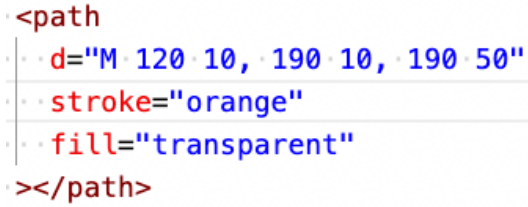
8.SVG 路径 和 命令
SVG路径(path) 和 命名<path>元素是SVG基本形状中最强大的一个。 你可以用它创建线条,曲线,弧形等等<path>元素的形状是通过属性d定义的,属性d的值是一个 “命令 + 参数 ”的序列- 每一个命令都用一个关键字母来表示,比如,字母“
M”表示的是“Move to”命令,当解析器读到这个命令时,它就知道你是打算移动到某个点。跟在命令字母后面的,是你需要移动到的那个点的x和y轴坐标。比如移动到(10,10)这个点的命令,应该写成“M 10 10”命令。这一段字符结束后,解析器就会去读下一段命令。每一个命令都有两种表示方式,一种是用大写字母,表示采用绝对定位。另一种是用小写字母,表示采用相对定位(例如:从上一个点开始,向上移动10px,向左移动7px) - 属性
d采用的是用户坐标系统,不需标明单位,默认像素
d属性值支持的命令直线命令
M / m:Move ToL / l:Line ToZ / z:Close PathH / h:horizontalV / v:vertical
曲线命令
C:三次贝塞尔曲线S:简写三次贝塞尔曲线Q:二次贝塞尔曲线T:简写二次贝塞尔曲线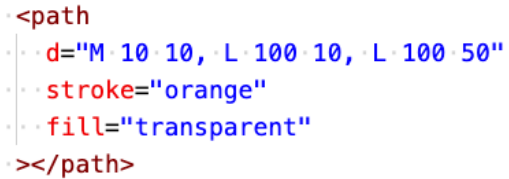
五. 绘制文字和图片
1.绘制-图片
- 在
SVG中绘制一张图片- 在
<image>元素的href属性引入图片URL
- 在
- 注意事项
image元素没设置x , y值,它们自动被设置为0image元素没设置height 、width时,默认为图片大小width 、height等于0,将不会呈现这个图像- 需在
href属性上引用外部的图像,不是src属性 href属性兼容性:https://developer.mozilla.org/en-US/docs/Web/SVG/Attribute/href#browser_compatibility
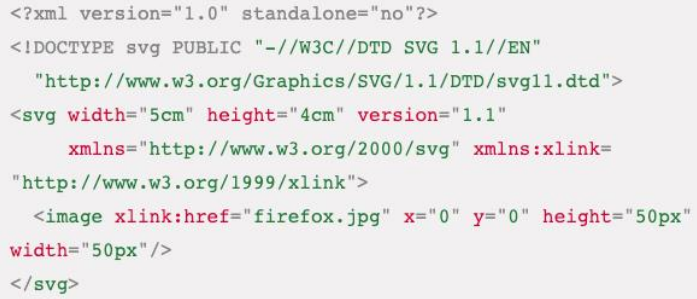
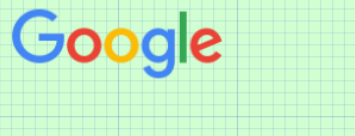

2.绘制-文字
下面我们来看一下如何在
SVG画布中绘制文字<text>元素是用来在SVG画布中绘制文字用的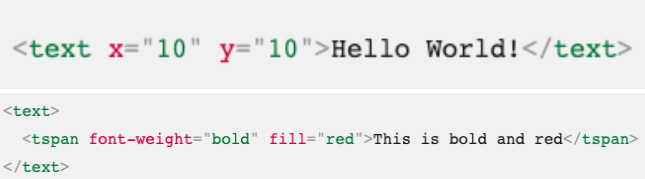
<text>元素的基本属性x和y属性决定了文本在用户坐标系中显示的位置text-anchor文本流方向属性,可以有start、middle、end或inherit值,默认值startdominant-baseline基线对齐属性 : 有auto、middle或hanging值, 默认值:auto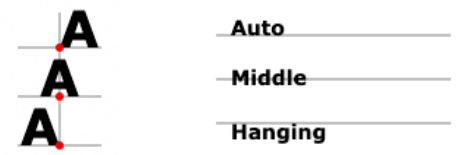
<text>元素的字体属性- 文本的一个至关重要的部分是它显示的字体。
SVG提供了一些属性,类似于CSS。下列的属性可以被设置为一个SVG属性或一个CSS属性:font-family、font-style、font-weight、font-variant、font-stretch、font-size、font-size-adjust、kerning、letter-spacing、word-spacing 和 text-decoration
- 文本的一个至关重要的部分是它显示的字体。
其它文本相关的元素:
<tspan>元素用来标记大块文本的子部分,它必须是一个text元素或别的tspan元素的子元素x和y属性决定了文本在视口坐标系中显示的位置alignment-baseline基线对齐属性:auto、baseline、middle、hanging、top、bottom ...,默认是auto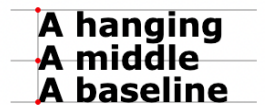
六. SVG分组和复用
1.元素的组合(g)
元素的组合
<g>元素是用来组合元素的容器添加到
g元素上的变换会应用到其所有的子元素上添加到
g元素的属性大部分会被其所有的子元素继承g元素也可以用来定义复杂的对象,之后可以通过<use>元素来引用它们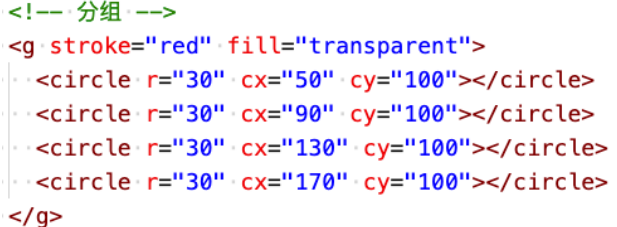
<g>元素的属性(该元素没有专用属性,只包含全局属性)- 核心属性:
id - 样式属性:
class、style Presentation Attributes(也可说是CSS属性,这些属性可写在CSS中,也可作为元素的属性用):cursor, display, fill, fill-opacity, opacity …stroke, stroke-dasharray, stroke-dashoffset, stroke-linecap, stroke-linejoin- 更多表示属性:
https://developer.mozilla.org/en-US/docs/Web/SVG/Attribute/Presentation
- 事件属性:
onchange, onclick, ondblclick, ondrag … - 动画属性:
transform - 更多:
https://developer.mozilla.org/en-US/docs/Web/SVG/Element/g
- 核心属性:
2.图形元素的复用(defs)
SVG是允许我们定义一些可复用元素的- 即把可复用的元素定义在
<defs>元素里面,然后通过<use>元素来引用和显示 - 这样可以增加
SVG内容的易读性、复用性和利于无障碍开发
- 即把可复用的元素定义在
<defs>元素,定义可复用元素例如:定义基本图形、组合图形、渐变、滤镜、样式等等
在
<defs>元素中定义的图形元素是不会直接显示的可在视口任意地方用
<use>来呈现在defs中定义的元素<defs>元素没有专有属性,使用时通常也不需添加任何属性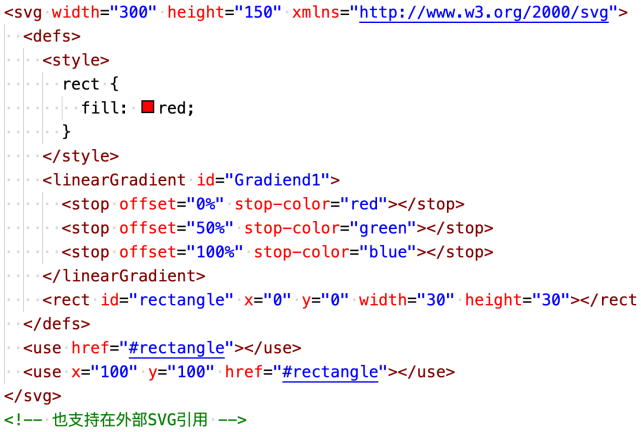
<defs>定义的元素的坐标系参照哪个?用户坐标系
3.引入元素(use)
<use>元素从SVG文档中获取节点,并将获取到的节点复制到指定的地方<use>等同于深度克隆DOM节点,克隆到use元素所在的位置- 克隆的节点是不可见的,当给
<use>元素应用CSS样式时须小心。因为克隆的DOM不能保证都会继承<use>元素上的CSS属性,但是CSS可继承的属性是会继承的
<use>元素的属性href: 需要复制元素/片段的URL或ID(支持跨SVG引用)。默认值:无xlink:href:(SVG2.0已弃用)需要复制的元素/片段的URL或ID。默认值:无x / y:元素的x / y坐标(相对复制元素的位置)。 默认值:0width / height:元素的宽和高(在引入svg或symbol元素才起作用)。 默认值:0
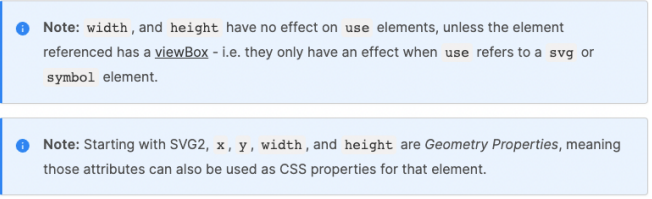
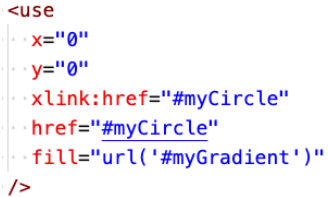
4.图形元素复用(symbols)
<symbol>元素和<defs>元素类似,也是用于定义可复用元素,然后通过<use>元素来引用显示- 在
<symbol>元素中定义的图形元素默认也是不会显示在界面上 <symbol>元素常见的应用场景是用来定义各种小图标,比如:icon、logo、徽章等
- 在
<symbol>元素的属性viewBox:定义当前<symbol>的视图框x / y:symbol元素的x / y坐标。 默认值:0width / height:symbol元素的宽度。 默认值:0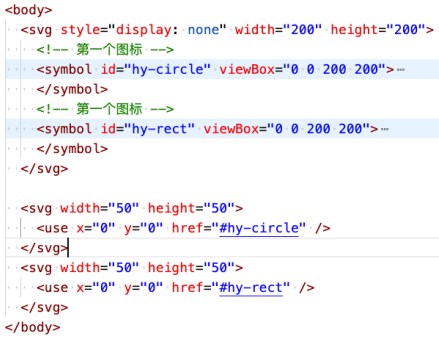
<symbol>和<defs>的区别<defs>元素没有专有属性,而<symbol>元素提供了更多的属性- 比如:
viewBox、preserveAspectRatio、x、y、width、height等
- 比如:
<symbol>元素有自己用户坐标系,可以用于制作SVG精灵图<symbol>元素定义的图形增加了结构和语义性,提高文档的可访问性
SVG ICON文件-合并成SVG精灵图:https://www.zhangxinxu.com/sp/svgo
七. 填充和边框
1.填充和描边
如果想要给
SVG中的元素上色,一般有两种方案可以实现:- 第一种:直接使用元素的属性,比如:填充(
fill)属性、描边(stroke)属性等 - 第二种:直接编写
CSS样式,因为SVG也是HTML中的元素,也支持用CSS的方式来编写样式
- 第一种:直接使用元素的属性,比如:填充(
第一种:直接使用元素的属性(填充和描边)
在
SVG中,绝大多数元素的上色都可通过fill和stroke两个属性来搞定fill属性:设置对象填充颜色。支持:颜色名、十六进制值、rgb、 rgbastroke属性:设置绘制对象的边框颜色。支持:颜色名、十六进制值、rgb、 rgba\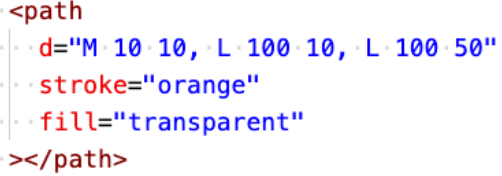
2.第一种:填充属性(fill)
fill填充属性,专门用来给SVG中的元素填充颜色fill =“color”。支持:颜色名、十六进制值、rgb、rgba、currentColor关键字(继承自身或父亲字体color)
如下图给矩形填充颜色:
fill=“pink”
控制填充色的不透明
fill-opacity = ”number ”, 该属性专门用来控制填充色的不透明,值为0到1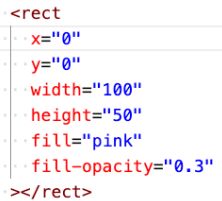
3.第一种:描边属性(stroke)
stroke描边属性stroke = “color”: 指定元素边框填充颜色stroke-opacity = “number”:控制元素边框填充颜色的透明度stroke-width = “number”:指定边框的宽度。注意,边框是以路径为中心线绘制的stroke-linecap =“butt | square | round”:控制边框端点的样式stroke-linejoin = “miter | round | bevel”: 控制两条线段连接处样式stroke-dasharray =“number [, number , ….]”: 将虚线类型应用在边框上- 该值必须是用逗号分割的数字组成的数列,空格会被忽略。比如
3,5:- 第一个表示填色区域长度为
3 - 第二个表示非填色区域长度为
5
- 第一个表示填色区域长度为
- 该值必须是用逗号分割的数字组成的数列,空格会被忽略。比如
stroke-dashoffset:指定在dasharray模式下路径的偏移量值为
number类型,除了可以正值,也可以取负值
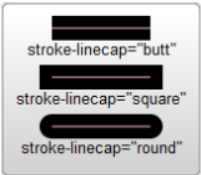
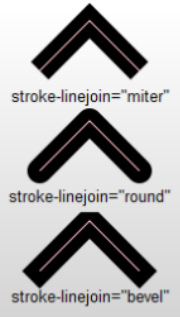
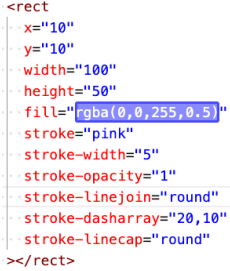
4.第二种:CSS 样式
直接编写
CSS样式实现填充和描边- 除了定义元素的属性外,你也可以通过
CSS来实现填充和描边(CSS样式可写在defs中,也可写在HTML头部或外部等) - 语法和
HTML里使用CSS一样,需要注意的是:需要把background-color、border改成fill和stroke - 不是所有的属性都能用
CSS来设置,上色和填充的部分是可以用CSS来设置- 比如
fill,stroke,stroke-dasharray等可以用CSS设置;比如,路径的命令则不能用CSS设置
- 比如
- 除了定义元素的属性外,你也可以通过
哪些属性可以使用
CSS设置,哪些不能呢?SVG规范中将属性区分成Presentation Attributes和Attributes属性Presentation Attributes属性( 支持CSS和元素用 ):https://developer.mozilla.org/en-US/docs/Web/SVG/Attribute/PresentationAttributes属性(只能在元素用):https://developer.mozilla.org/en-US/docs/Web/SVG/Attribute- 提示:这些属性是不需要去记的,用多了就记住了,在忘记时测试一下就知道了
CSS给SVG中的元素填充、描边和上色,支持如下4种编写方式:- 方式一:内联(行内)
CSS样式,写在元素的style属性上 - 方式二:内嵌(内部)
CSS样式,写在<defs>中的<style>标签中 - 方式三:内嵌(内部)
CSS样式,写在<head>中的<style>标签中 - 方式四:外部
CSS样式文件,写在.css文件中
- 方式一:内联(行内)
CSS样式优先级别:内联的style > defs中的style > 外部 / head内部 > 属性 fill
